在电脑上如何截图快捷键 电脑怎么用Snipping Tool截图
在电脑上进行截图是我们在日常工作和学习中经常会用到的功能,而快捷键是最方便快捷的方式之一,在Windows系统中,我们可以通过按下Win键 + Shift + S来快速调用截图工具Snipping Tool,然后选取需要截取的区域进行保存或编辑。这样不仅可以方便地截取需要的内容,还可以提高工作效率,让我们更加便捷地进行各种操作。
操作方法:
1.电脑自身就有截图功能,它可以截全屏和当前的活动窗口。按键就是键盘上的“Print Screen”键,有的键盘上是“Prt Sc sysrq ”,都一样的。

2.直接按下这个键就是截全屏,来到wps文档中ctrl+v粘贴,如图,看到整个屏幕都被我截下来了。
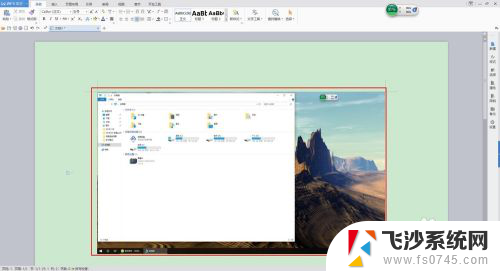
3.在图上点击鼠标右键选择另存为图片可把图片单独保存出来。
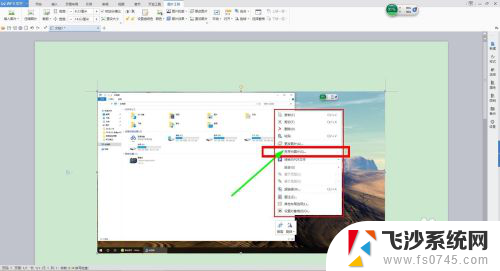
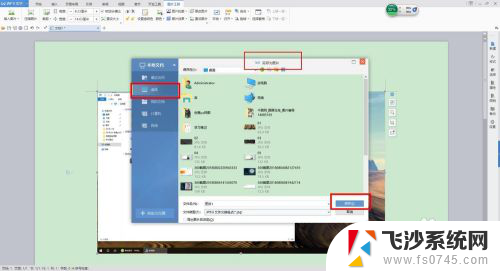
4.按alt+Print Screen键就是截当前的活动窗口(当前选定的窗口)。

5.这里举个例子,如图,我打开了一个程序,这时候我按下alt+Print Screen键
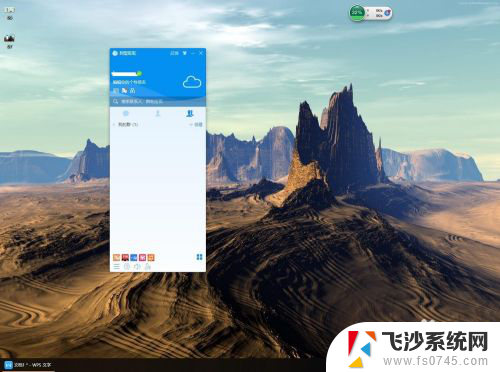
6.然后来到wps文档粘贴一下看看出现了什么。如图,只有程序被截图了,桌面之类的全都没有截到。
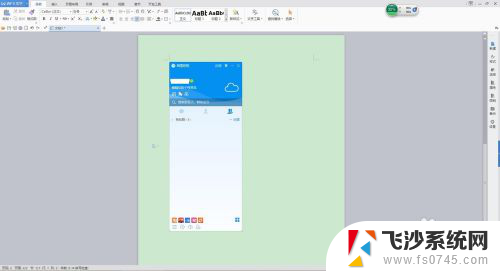
7.还是这个地方,我再打开一个“我的电脑”。如图,现在能看出来当前活跃的窗口其实是“我的电脑”这个窗口。那我们按一下alt+Print Screen键,来到wps文档粘贴一下看看。发现只有“我的电脑”被截取了。充分说明了这个快捷键只能截取当前活动窗口。
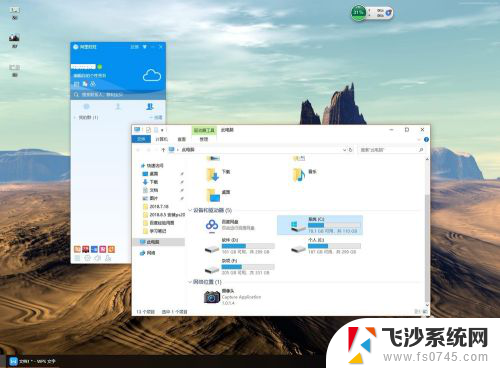
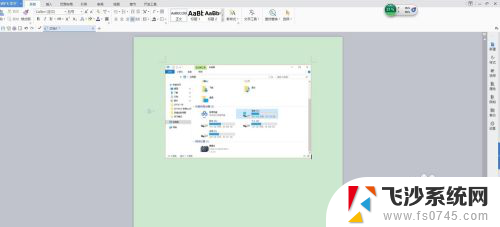
以上就是在电脑上如何截图快捷键的全部内容,如果你遇到这个问题,可以尝试按照我提供的方法来解决,希望这对大家有所帮助。
- 上一篇: 怎么关闭输入法的声音 输入法的声音怎么关闭
- 下一篇: 显示桌面 快捷键 电脑桌面显示快捷键有哪些
在电脑上如何截图快捷键 电脑怎么用Snipping Tool截图相关教程
-
 微信在电脑上截图快捷键 微信电脑版如何截图
微信在电脑上截图快捷键 微信电脑版如何截图2024-06-19
-
 电脑如何用键盘截屏 电脑键盘如何截图快捷键
电脑如何用键盘截屏 电脑键盘如何截图快捷键2023-12-20
-
 电脑怎么局部截图快捷键 电脑部分截图快捷键设置
电脑怎么局部截图快捷键 电脑部分截图快捷键设置2024-09-02
-
 微信截图电脑快捷键是什么 在微信电脑版上使用什么快捷键可以截图
微信截图电脑快捷键是什么 在微信电脑版上使用什么快捷键可以截图2023-12-12
- 键盘的截图键 电脑键盘截图快捷键使用教程
- macbpokair电脑截图快捷键 苹果MacBook笔记本的截图快捷键是什么
- 电脑word截图快捷键ctrl加什么 截屏快捷键不起作用
- 笔记本电脑快捷截图 笔记本电脑截图快捷键
- 电脑截图快捷键冲突怎么更改 电脑无法使用截图快捷键怎么办
- 苹果怎么快捷键截图 苹果电脑快速截屏的键盘快捷键
- 电脑怎么取消自动打开软件 如何取消开机自动启动的软件程序
- 笔记本怎样设置电池低于多少再充电 笔记本电脑如何设置95%充电
- 笔记本电脑连接hdmi电视 笔记本HDMI连接电视教程
- 小爱同学能不能连接电脑 小爱同学电脑音箱设置教程
- 电脑开机总是进入安全模式 Windows 10如何解决重启电脑总是进入安全模式的问题
- 电脑文档位置怎么更改 文档存放位置修改方法
电脑教程推荐
- 1 如何屏蔽edge浏览器 Windows 10 如何禁用Microsoft Edge
- 2 如何调整微信声音大小 怎样调节微信提示音大小
- 3 怎样让笔记本风扇声音变小 如何减少笔记本风扇的噪音
- 4 word中的箭头符号怎么打 在Word中怎么输入箭头图标
- 5 笔记本电脑调节亮度不起作用了怎么回事? 笔记本电脑键盘亮度调节键失灵
- 6 笔记本关掉触摸板快捷键 笔记本触摸板关闭方法
- 7 word文档选项打勾方框怎么添加 Word中怎样插入一个可勾选的方框
- 8 宽带已经连接上但是无法上网 电脑显示网络连接成功但无法上网怎么解决
- 9 iphone怎么用数据线传输文件到电脑 iPhone 数据线 如何传输文件
- 10 电脑蓝屏0*000000f4 电脑蓝屏代码0X000000f4解决方法